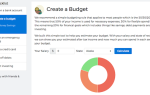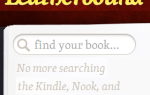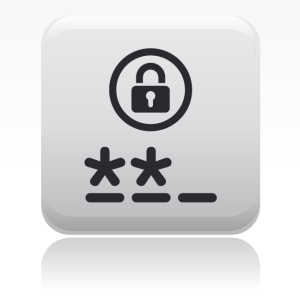 Пароли неудобны, но необходимы. Многие люди стараются по возможности избегать паролей и с удовольствием используют настройки по умолчанию или один и тот же пароль для всех своих учетных записей. Такое поведение может сделать ваши данные и ваш компьютер уязвимыми для вредоносных программ, хакеров или любого, кто хочет подшутить над вами.
Пароли неудобны, но необходимы. Многие люди стараются по возможности избегать паролей и с удовольствием используют настройки по умолчанию или один и тот же пароль для всех своих учетных записей. Такое поведение может сделать ваши данные и ваш компьютер уязвимыми для вредоносных программ, хакеров или любого, кто хочет подшутить над вами.
В этой статье рассматриваются три важных пароля по умолчанию, которые необходимо изменить, чтобы обеспечить базовую защиту от вредоносных атак. Это никоим образом не является достаточной защитой, но это важный уровень безопасности и первый из многих. И кроме того, смена паролей очень проста.
1. Ваш пароль администратора Windows
Администратор Windows на самом деле не поставляется с паролем по умолчанию. Однако во время начальной установки Windows пользователю предлагается выбрать пароль для учетной записи администратора, и один из способов выполнить этот шаг — просто оставить поле пароля пустым. Если вы купили компьютер с предустановленной Windows, и вам не нужно было выполнять настройку пользователя при первой загрузке на новом компьютере, скорее всего, ваша учетная запись администратора вообще не требует пароля. Как удобно!
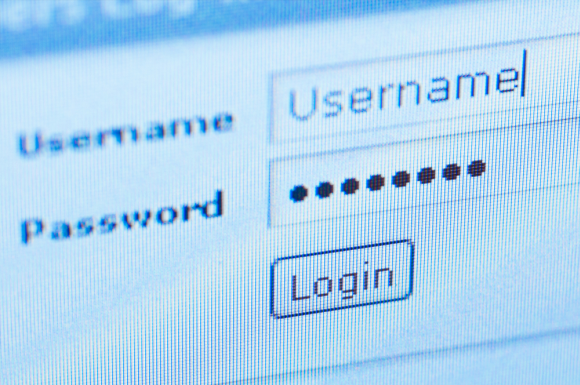
Вот почему это плохо: любой, кто обладает базовыми навыками работы с компьютером и имеет доступ к вашему компьютеру, может войти в учетную запись администратора и получить полный контроль над вашей машиной. Имейте в виду, это не обязательно ограничено людьми с физическим доступом к вашему компьютеру. Пустой пароль администратора может быть использован вредоносными программами или хакерами для разрушения вашей системы.
В Windows 7 и Windows Vista учетная запись администратора не включена по умолчанию. Тем не менее, вы можете включить его и установить пароль, как описано в этой статье в How-To-Geek — Включить (скрытую) учетную запись администратора в Windows 7 или Vista
Если вы работаете в Windows XP, вы можете либо загрузиться в безопасном режиме
или дважды нажмите комбинацию клавиш [CTRL] + [ALT] + [DEL], когда появится экран приветствия Windows. После того как вы вошли в систему как администратор, вы можете перейти к> Пуск> Панель управления> Учетные записи пользователей и изменить пароль администратора.
2. Ваш пароль маршрутизатора
Все маршрутизаторы поставляются с информацией для входа в систему по умолчанию, и легко узнать подробности, если вы знаете производителя и модель маршрутизатора. Вы можете и должны использовать этот ресурс прямо сейчас, чтобы найти данные доступа для вашего локального маршрутизатора, затем использовать его для входа в свой маршрутизатор и немедленно изменить пароль маршрутизатора.

Хорошей новостью является то, что, как правило, только тот, кто уже подключен к вашей сети, может получить доступ к настройке вашего маршрутизатора. Тем не менее, вы можете взломать вашу сеть через ваш компьютер или WiFi соединение. Получив доступ к вашему маршрутизатору, он может изменить или найти ваш ключ WiFi, использовать WiFi и перехватить сетевой трафик.
Само собой разумеется, что вам также необходимо защищать ваше соединение WiFi с помощью безопасного сетевого ключа, предпочтительно WPA или WPA-2. Поэтому, когда вы вошли в свой маршрутизатор, убедитесь, что шифрование WPA включено, а если это не так, продолжайте и сделайте это.
Дополнительную информацию о том, как защитить вашу сеть, можно получить из этих сообщений:
- Как обезопасить ваше беспроводное сетевое соединение
- Как обезопасить свой беспроводной маршрутизатор D-Link
- Ответы на вопрос: как я могу защитить свою сеть?
3. Ваш единый пароль
Самое опасное, что вы можете сделать, — это использовать один пароль по умолчанию для всех ваших учетных записей. Еще хуже, если ваш пароль легко взломать, например, с помощью атаки по словарю или потому, что он основан на личных данных, таких как ваш почтовый индекс, номер телефона или важная для вас дата.

Прежде всего, обязательно используйте разные пароли для каждой учетной записи, которая содержит ценную (личную) информацию. Это включает, но не ограничивается электронной почтой, банковскими и социальными сетями.
Во-вторых, используйте безопасный, т. Е. Невозможно угадать и взломать пароль для всех ваших учетных записей. К сожалению, это означает, что пароль, вероятно, будет трудно запомнить. Пожалуйста, обратитесь к следующим статьям за некоторыми идеями о том, как создавать безопасные пароли, которые легко запомнить, или о том, как управлять своими паролями:
- Как создать хороший пароль, который вы не забудете
- Как создать надежные пароли, которые вы можете легко запомнить
- 5 бесплатных генераторов паролей для почти не взломанных паролей
- Испытайте свои пароли на предмет взлома с помощью этих пяти инструментов
Какие другие пароли по умолчанию вы бы порекомендовали людям изменить и как вы управляете своими учетными записями и паролями?
Изображение предоставлено: myVector, Валерия Потапова, Пшемыслав Джейнов, Александровский